有的win10系统用户朋友在电脑中插入耳机后发现其并没有声音,感觉非常烦恼。这电脑耳机没声音怎么办win10是怎么回事呢?win10电脑耳机没声音解决方法又是什么呢?其实,这是声卡驱动设置的问题,声卡驱动被禁用,或者声卡驱动不匹配。接下来,就随小编一起看看win10电脑耳机没声音解决方法。
具体的win10电脑耳机没声音解决方法如下:
打开主界面,看下桌面右下角有没有Realtek高清晰音频管理器像一个小喇叭的图标。
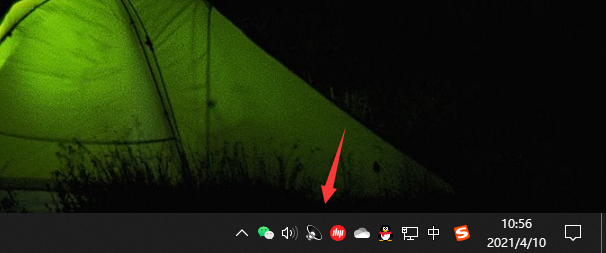
如果没有这个图标只有声音管理器的话,那是因为声卡出了问题或者没有安装成功,这个时候可以下载个驱动精灵或者360驱动大师修复一下,然后重启电脑,如果有的话可以直接看第三步。
双击打开Realtek高清晰音频管理器,出现以下界面,点击右上角的设置。

然后选中AC97前面板,点击确定,默认的是HD音频前面板,所以我们需要选择第一个。
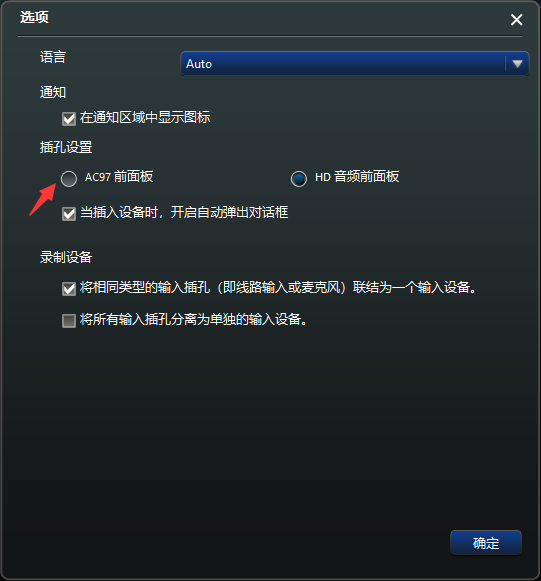
这样再插入耳机,就有声音啦。
以上就是小编带来的win10电脑耳机没声音怎么办详细教程的全部内容,希望可以提供帮助。
Copyright ©2018-2023 www.958358.com 粤ICP备19111771号-7 增值电信业务经营许可证 粤B2-20231006